```html
당신은 이미지에 독특한 만화 스타일을 부여하고 싶으신가요? 그 첫 번째 단계는 Camera Raw에서 시작됩니다 – 디지털 이미지 편집을 위한 강력한 도구입니다. 여기서 저는 당신에게 RAW 이미지를 효과적으로 최적화하고 원하는 만화 스타일로 준비하는 방법에 대한 구체적인 워크플로우를 소개할 것입니다. 단계별로 이 흥미로운 과정을 함께 진행해 봅시다.
주요 발견사항
- Camera Raw에서 RAW 파일을 여는 것은 이미지 편집의 유연성을 높여줍니다.
- sRGB 색 공간은 대부분의 응용 프로그램에 이상적이며 폭넓게 적용됩니다.
- 음영, 하이라이트 및 선명도의 조합은 만화 선명도에 중요한 기여를 합니다.
- 선명도 설정은 다양한 피사체에 대해 원하는 효과를 얻기 위해 다를 수 있습니다.
단계별 안내
이 과정은 Camera Raw에서 RAW 이미지를 여는 것으로 시작됩니다. 그러나 슬라이더를 조작하기 전에 몇 가지 기본 설정을 하는 것이 중요합니다.
Camera Raw에서 RAW 이미지 열기 이미지를 최적화하여 편집하기 위해 먼저 Camera Raw에서 여십시오. 이 형식의 장점을 활용하여 더 많은 세부 정보와 조정 가능성을 누릴 수 있습니다.
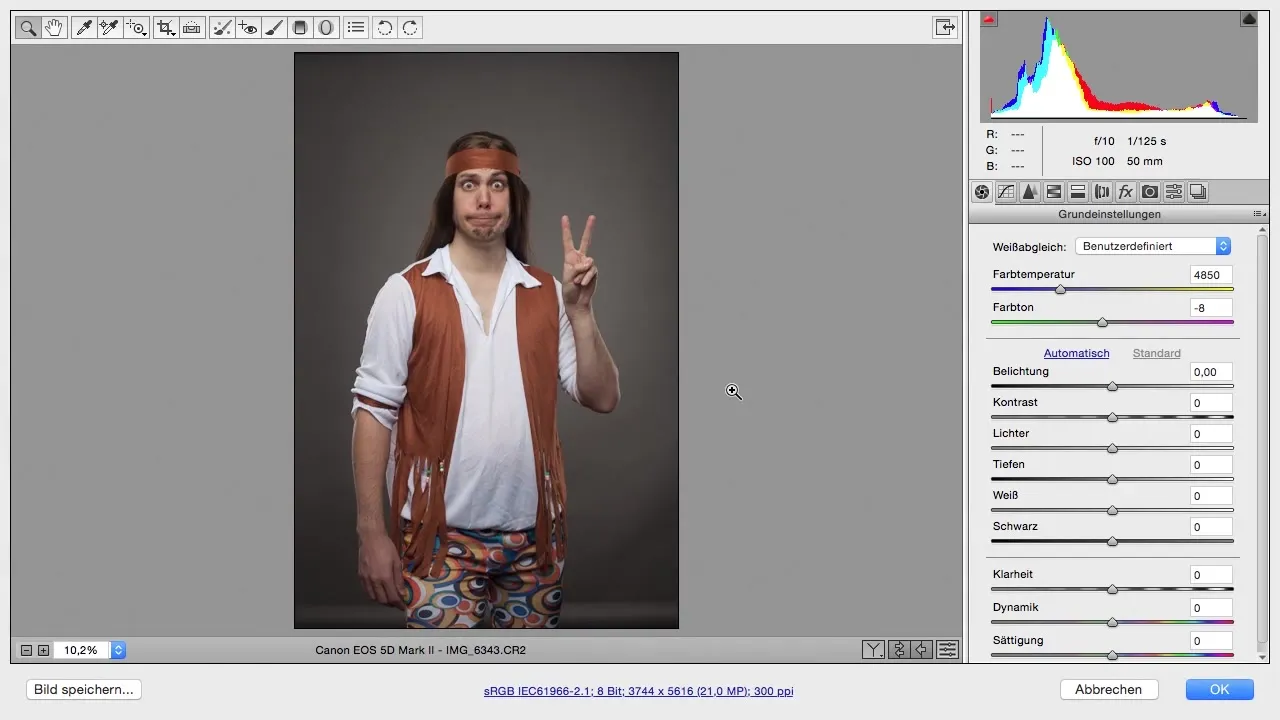
작업 흐름 옵션에서 설정 작업 흐름 옵션을 클릭하여 색 공간 및 색 심도와 같은 기본 설정을 조정하십시오. sRGB 색 공간은 대부분의 경우 충분하며 다양한 장치에서 이미지가 일관되게 표시되도록 보장합니다. 특별한 필요가 없다면 복잡한 설정은 피하는 것이 좋습니다.
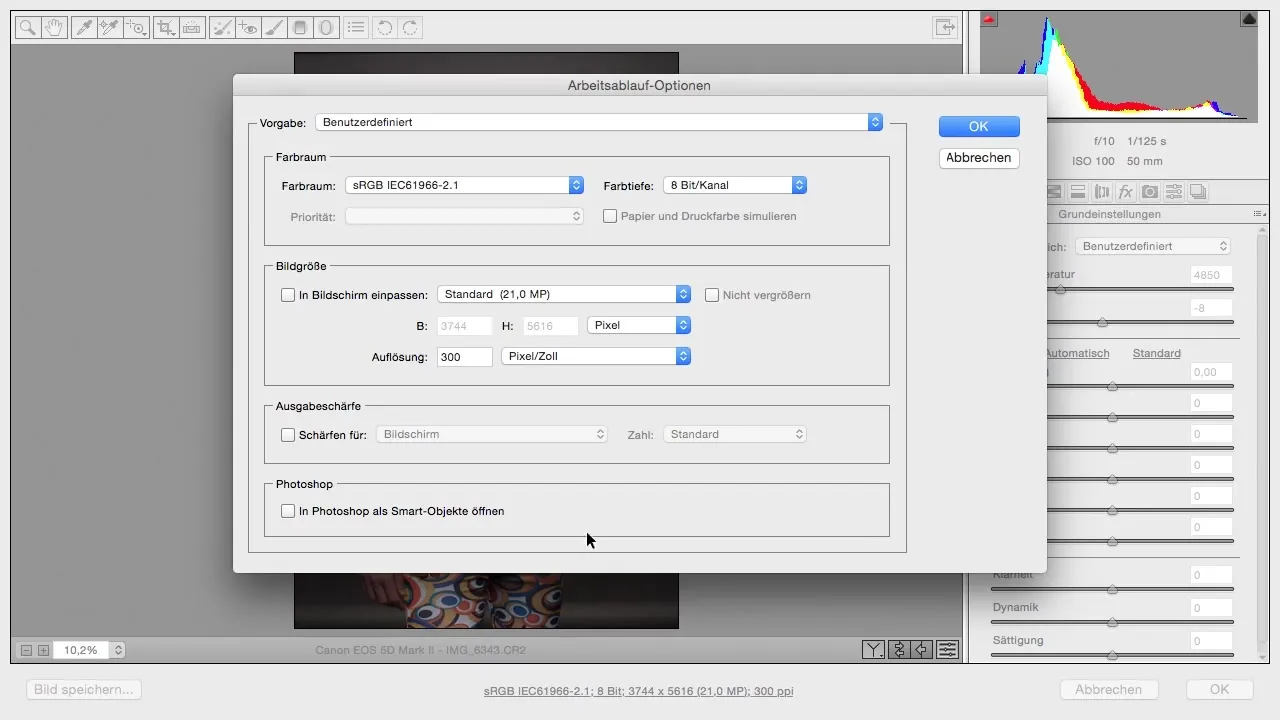
색 심도 및 이미지 크기 최적의 성능을 위해 색 심도를 8비트로 설정하는 것이 이상적입니다. 더 높은 색 심도는 파일 크기를 키우고 편집 속도를 느리게 할 수 있습니다. 특정 요구 사항이 없으면 해상도를 300픽셀로 유지하십시오.
스마트 오브젝트 활성화 "포토샵에서 스마트 객체로 열기" 옵션을 활성화하십시오. 이를 통해 언제든지 Camera Raw로 돌아가 조정을 할 수 있습니다. 이는 이미지 편집을 지속적으로 다듬고자 할 때 특히 유리합니다.
색 온도 조정 색 온도를 조정하는 것으로 시작합니다. 차가운 만화 스타일을 위해 약 4200켈빈의 온도를 추천합니다. 배경이 중립적으로 유지되도록 하여 나중에 적용할 오버레이 기법이 잘 드러나도록 하십시오.
노출 수정 노출을 확인하고 필요한 경우 약간의 조정을 하십시오. 이미지가 너무 어둡거나 밝은 경우 슬라이더를 적절히 조정하십시오. 이 경우, 노출이 이미 잘 되어 보이므로 그대로 두십시오.
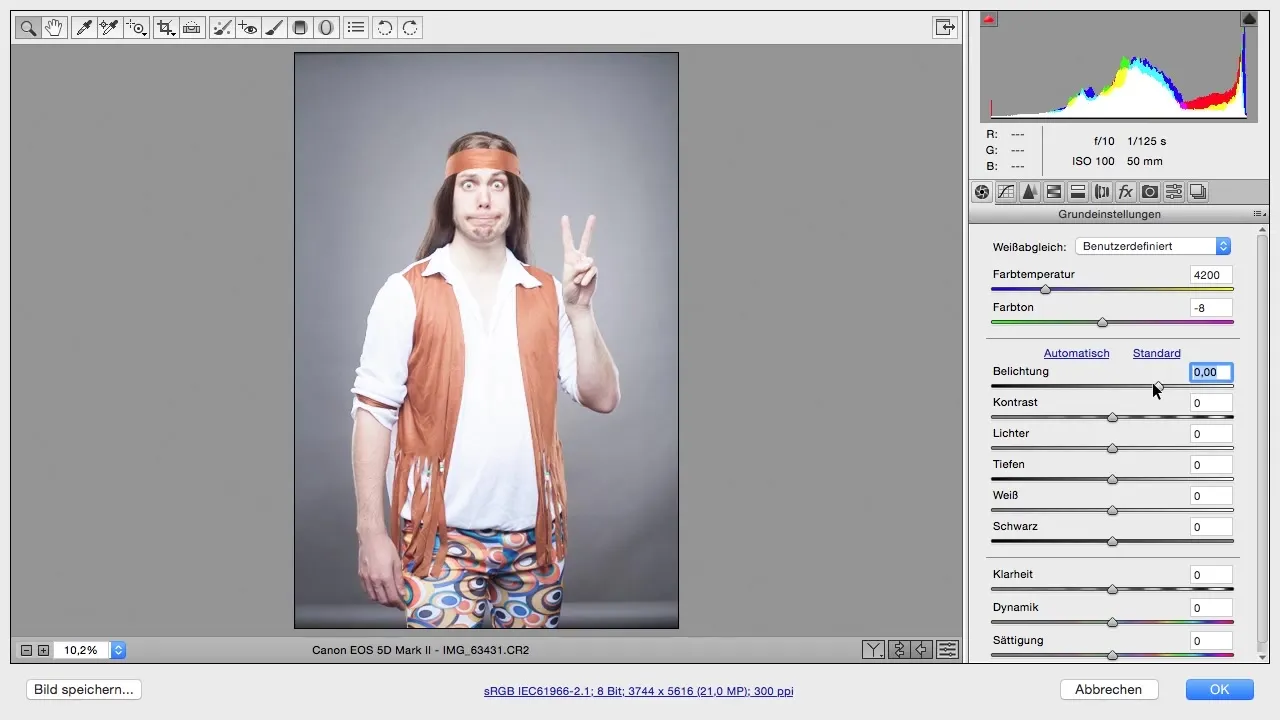
음영 및 하이라이트 조정 이미지에 더 깊이와 세부 정보를 부여하기 위해 하이라이트와 음영을 조정하십시오. 하이라이트 슬라이더를 왼쪽으로 이동하여 밝은 영역의 세부 정보를 끌어내고, 음영 슬라이더를 오른쪽으로 이동하여 어두운 영역의 정보를 더 많이 확보하십시오. 매력적으로 보이는 값을 실험해 보시고, 일반적으로 +50과 +60 사이의 값이 좋은 시작점입니다.
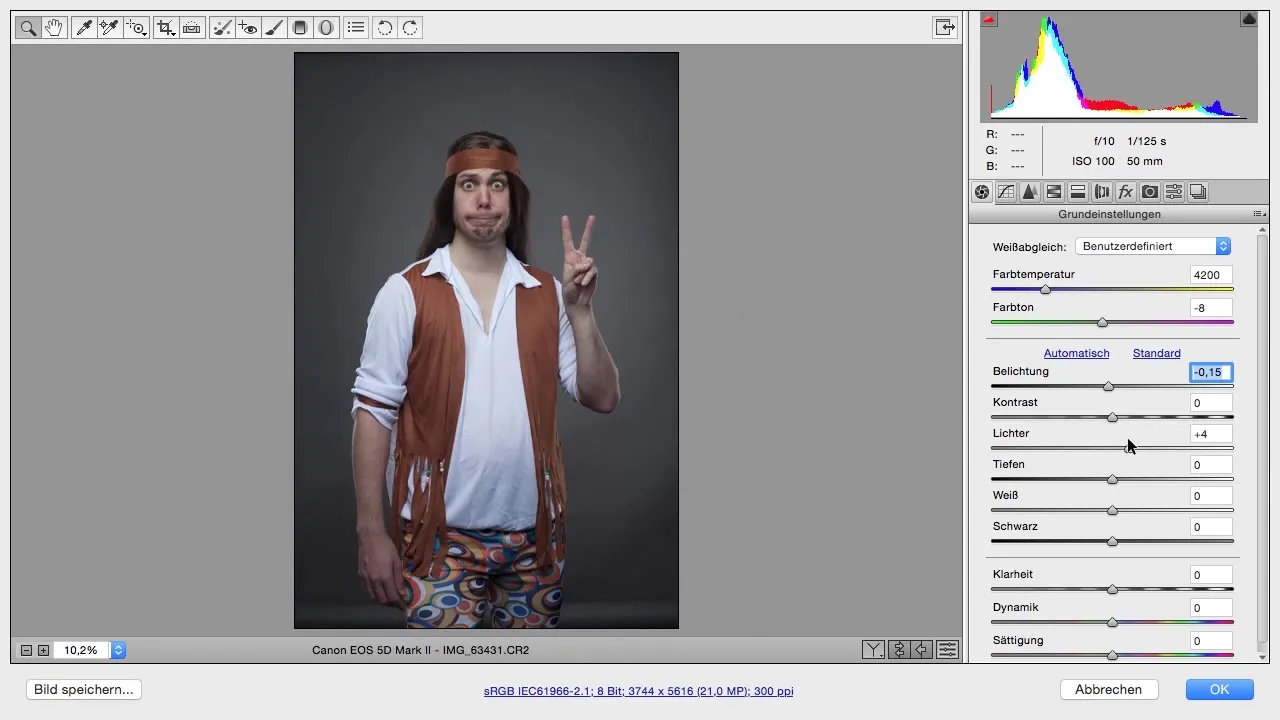
선명도 추가 선명도 슬라이더를 효과적으로 사용하여 이미지가 생동감 있게 나타나도록 합니다. 주로 피사체의 눈에 집중하십시오. 만화 이미지의 경우, 80과 100 사이의 값이 추가 세부 정보를 제공할 수 있습니다.
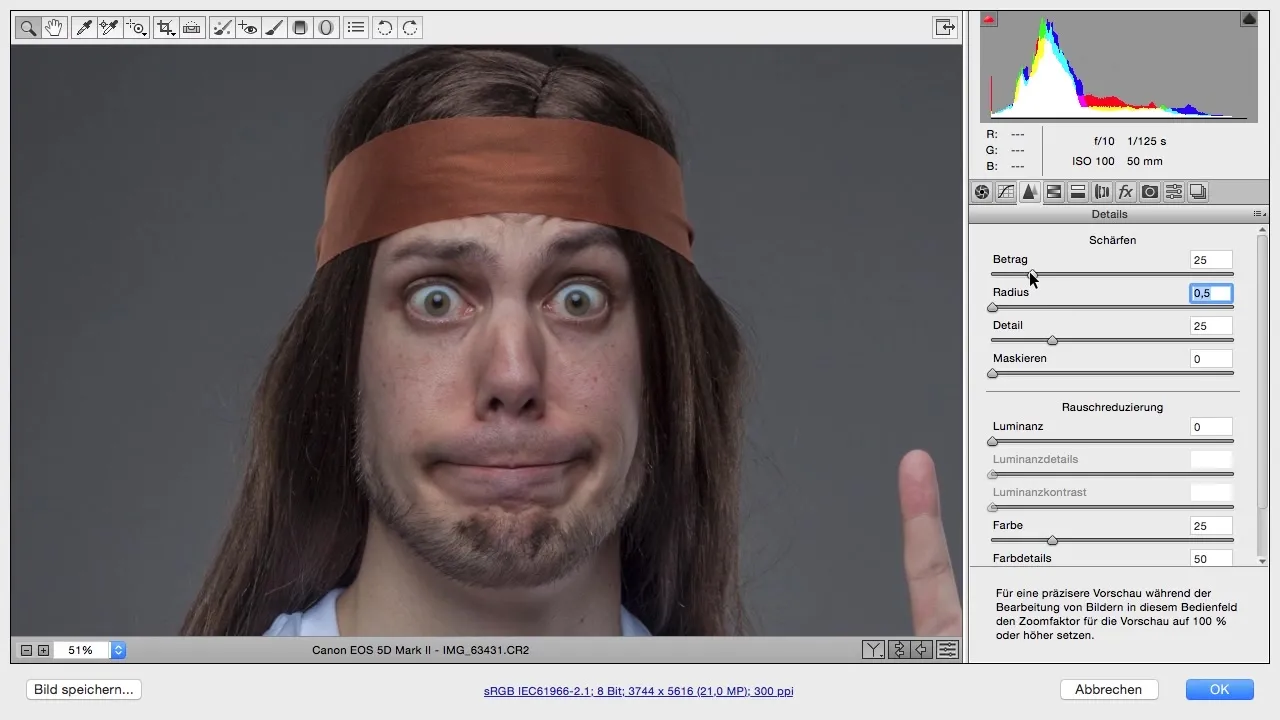
원본과 수정본 비교 "확인"을 눌러 변경 사항을 저장하고 포토샵으로 돌아갑니다. 수정된 이미지와 원본을 비교하십시오. 세부 사항과 만화 스타일이 얼마나 더 잘 드러나는지 보게 될 것입니다.
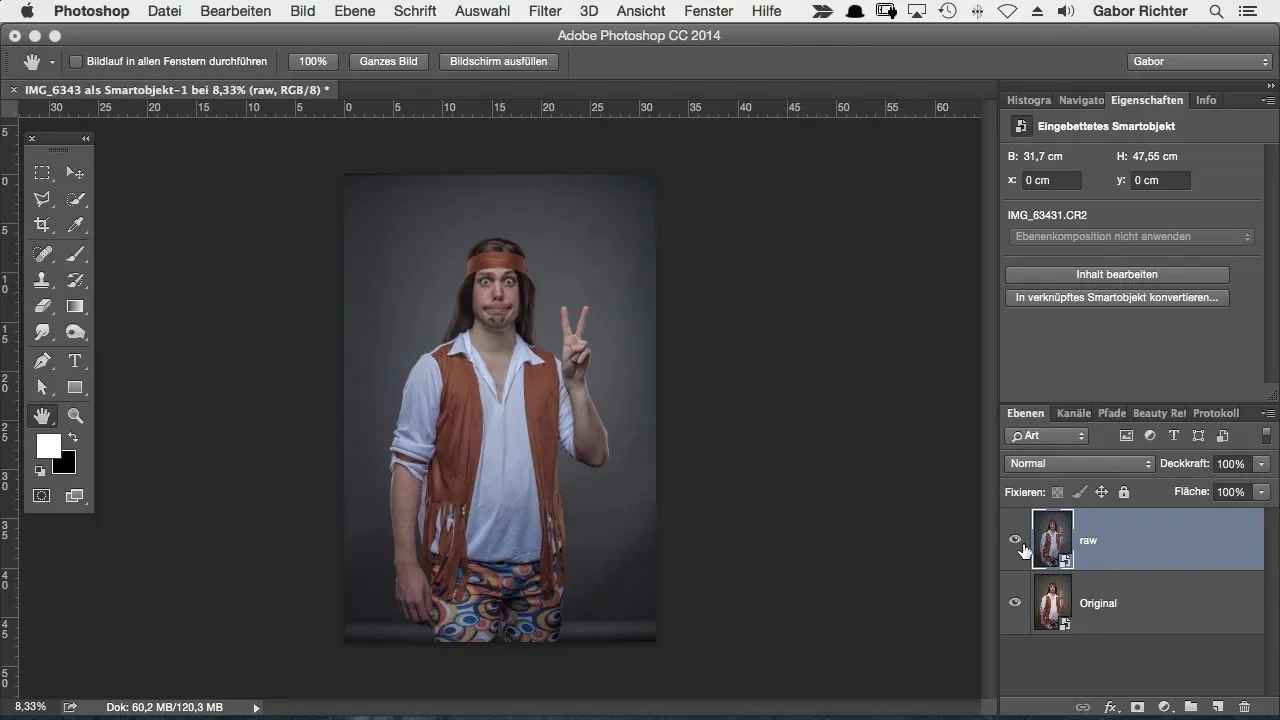
요약 – 포토샵에서 만화 스타일의 단계별 최적화
이러한 단계를 Camera Raw에서 따라가면서 기본 색 조정부터 선명도와 선명도의 세부 조정까지 진행함으로써, 당신은 당신의 이미지를 인상적인 만화 스타일로 변형하는 데 잘 준비되었습니다. 값들을 자유롭게 실험하고, 당신의 개별 스타일에 가장 잘 맞는 것이 무엇인지 알아내십시오.
자주 묻는 질문
Camera Raw에서 이미지를 어떻게 열 수 있나요?RAW 형식으로 포토샵에서 이미지를 로드하면 Camera Raw에서 열 수 있습니다.
어떤 색 공간을 선택해야 하나요?sRGB 색 공간은 대부분의 디지털 응용 프로그램에 적합하며 가장 널리 퍼져 있고 호환성이 높습니다.
다이나믹과 채도의 차이는 무엇인가요?다이나믹은 약한 색을 강화하고, 채도는 모든 색을 균일하게 강화합니다.
만화 스타일에서 선명도는 얼마나 중요한가요?선명도는 세부 사항을 강조하고 이미지에 더 많은 구조를 부여하는 데 필수적입니다.
스마트 오브젝트란 무엇이며 왜 유용한가요?스마트 오브젝트를 사용하면 비파괴적인 편집을 수행할 수 있어 언제든지 원래 설정으로 돌아갈 수 있습니다.
```


